 |
| ▼ CONTENTS |
| ・はじめにお読み下さい |
| ・プロフィール |
| ・ブロードキャスト |
| ・Gordian Knot (ペーパーマガジン) |
| ・ウィークリーマガジン (メールマガジン) |
| ・デジタル
ビヘイビア (月刊PDFマガジン) |
| ・上高地仁の本 |
| ・ダウンロード |
| ・リンク集 |
| ・広告募集 |
| ・DTP-S倶楽部 |
 |
 |
 |
 |
 |
 |
|
| << その4の目次に戻る |
|
その4 TouchUpツールは使えるか 4―1 TrueTypeフォントのポストエンベッド |
| ■テキスト属性での埋め込み Acrobat 4.0でフォントを埋め込む方法は、一つがDistillerのオプション設定で埋め込む方法であり、もうひとつは、ツールメニューのTouchUpの[テキスト属性]で埋め込む方法です。 テキスト属性の埋め込みオプションを使ってフォント埋め込むとき、いくつかの点で注意が必要です。 まず日本語のTrueTypeフォントの埋め込みですが、日本語のTrueTypeフォントの埋め込みは、テキスト属性のオプションでしかできません。そのため正しく埋め込むポイントを知っておく必要があります。 日本語のTrueTypeフォントを埋め込むには、TouchUpツールで文字を選択し、その状態のまま、TouchUpメニューの[テキストの属性]のパレットを開きます。そして[埋め込み]のチェックボックスをオンにします。これで日本語のTrueTypeフォントは埋め込まれます。 ●TouchUpメニューの[テキストの属性]で埋め込む |
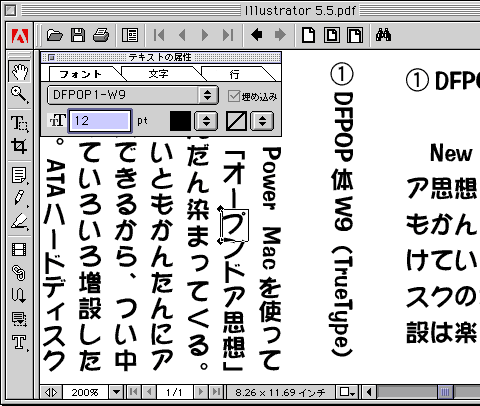 |
埋め込みはウインドウの左下にバーが現われるので、そのバーが完了すると、埋め込みが終わります。ただし埋め込み自体は保存して一度閉じて、再度開いたときか、別名で保存したときに完了するので、そのまま保存したときは、フォント情報では埋め込まれたという表示にはなりません。 TrueTypeフォントの埋め込みでは、CIDフォントのポストエンベッドに比べると時間がかかるようです。またTrueTypeフォントを埋め込むときは、Acrobat 4.0にメモリを大きめに割り当てます。Acrobat 4.0および、Acrobat Distiller 4.0は32MB以上の実装メモリを必要とし、64MBを推奨しているので、割り当てるメモリが足らないと埋め込みできないことがあります。 ●Acrobat 4.0デフォルトのメモリの割り当て |
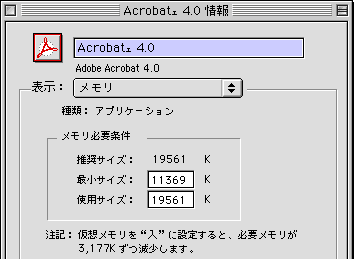 |
●Acrobat 4.0で最低必要なメモリの割り当て |
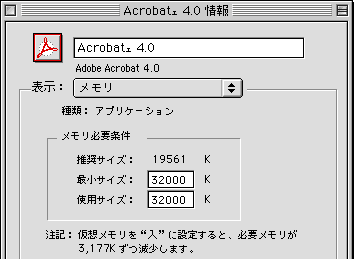 |
またTrueTypeはAcrobat上でTrueTypeの文字セットで認識されるため、埋め込んでも文字セットはかわりません。 ●埋め込む前の文書情報の[フォント] |
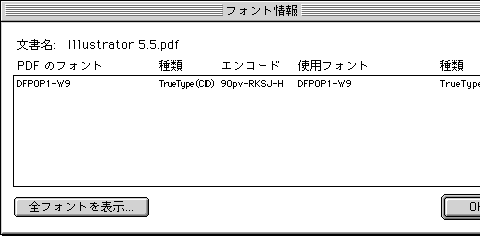 |
●埋め込んだ後の文書情報の[フォント] |
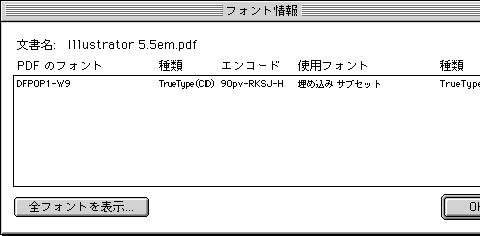 |
■LaserWriter 8でPostScriptファイルを作る 日本語TrueTypeフォントをポストエンベッドするには、プリンタドライバでLaserWriter 8を使用します。LaserWriter 8がもっとも適しています。 もしAdobePSを選択して、PostScriptファイルを作成すると、TrueTypeフォントが正しく埋め込むことができません。ポストエンベッドすると、欧文部分の文字送りが変わってしまうのです。これはほとんどのDTPソフトで発生します。またDTPソフトでないアプリケーションでも発生します。これは欧文フォントの文字幅が、別のフォントと差し替えられて正しく認識されていないために起こる現象のようです。 PSPrinter 8.3.2Jでも概ね問題なくTrueTypeフォントを扱えますが、TrueTypeフォントフォーマットはAppleのフォーマットなので、LaserWriter 8を使うほうが間違いありません。 ■AdobePSを使うと欧文の文字送りが変わる ●Illustrator 5.5Jでの埋め込み |
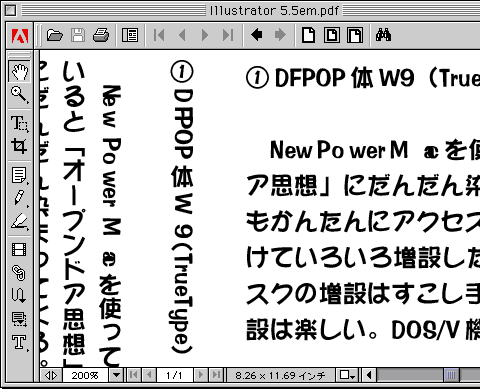 |
●Illustrator 8.0での埋め込み |
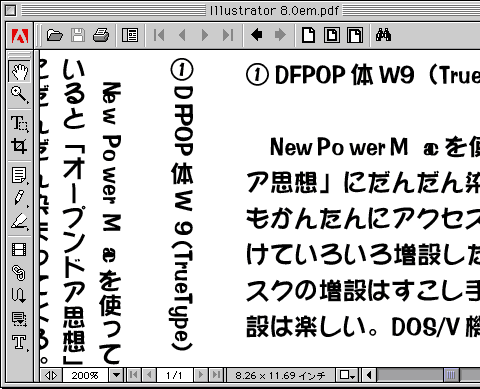 |
●QuarkXPress 3.3Jでの埋め込み |
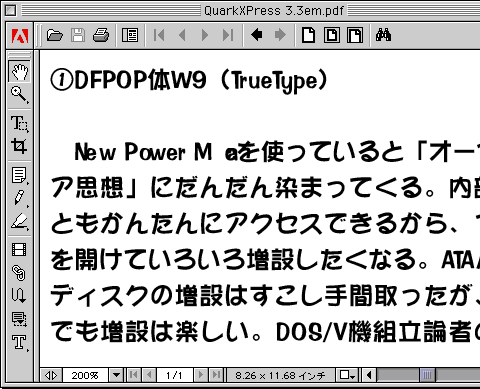 |
●MS Word98での埋め込み |
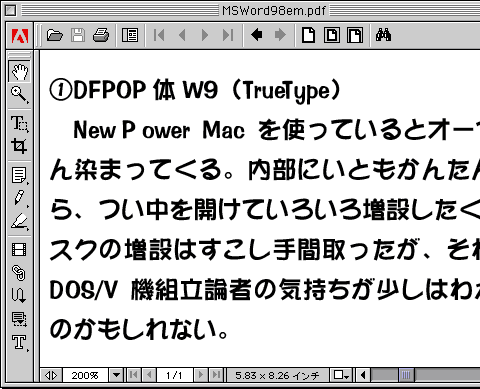 |
| ※全てのドキュメントで欧文の文字送りの一部がずれている。MS Wordでは目立たないが、ずれていることには変わりない。 |
| << その4の目次に戻る |

